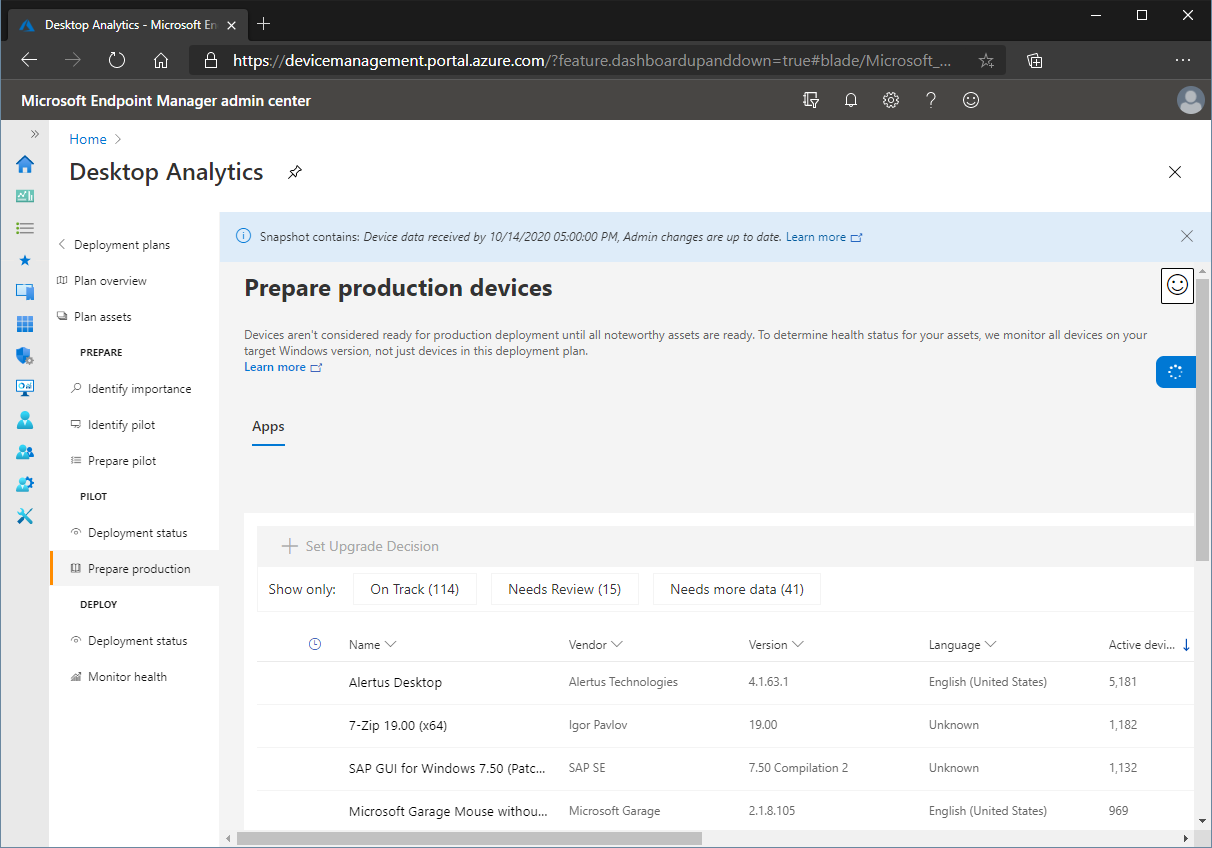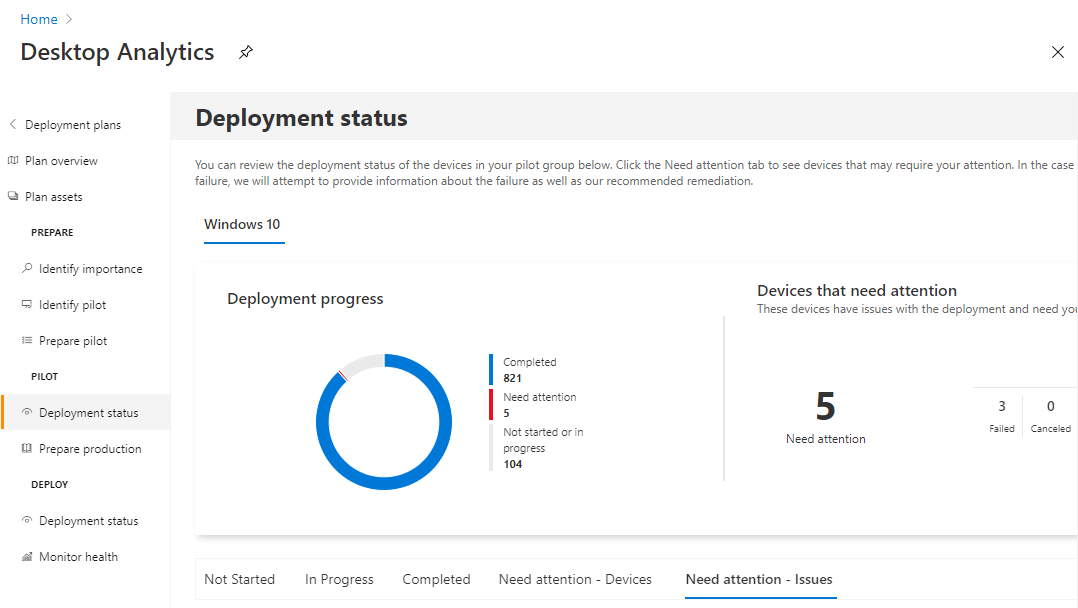如何使用 電腦分析 部署至生產環境
在您 部署至試驗 並檢閱資產的狀態之後,就可以更新生產環境的其餘部分。
使用下列定義來區分試驗和生產環境:
試驗:您想要在部署至較大型集合之前驗證的裝置子集。 使用電腦分析將個別裝置新增至試驗集。 試驗中的裝置已準備好在下列情況下升級:
所有已Microsoft已知問題的資產都已標示為 [就緒] 或[就緒 (,並) 附注。
未將任何資產標示為 無法 升級。
生產:向不在試驗中之電腦分析註冊的所有其他裝置。 當所有 重要 和 重要 資產都標示為 [ 就緒 ] 或 [ 就緒] (並使用補救) 附注時,生產裝置便已準備好升級。 電腦分析會自動登出所有其他資產。
注意事項
從更新彙總套件10036164 Configuration Manager 2103 版開始,專案也可以標示為 [就緒 (,並使用補救) 。
完成將更新部署到生產裝置有三個主要部分:
檢閱需要升級決策的資產:若要讓裝置準備好進行生產部署,其資產的升級決策必須設定為 [就緒 ] 或 [ 就緒],需要補救。
部署至已就緒的裝置:使用Configuration Manager來更新已就緒的裝置。 電腦分析提供準備好進行生產部署的裝置清單,以及監視部署成功情況的報告。
監視更新裝置的健康情況:隨著更新部署的進行,監視重要資產的健康情況。 如果有些需要注意,請進行疑難排解並修正這些問題。 如果您決定無法修正問題,請將受影響裝置的升級決策設定為 [ 無法],以停止部署至受影響的裝置。
注意事項
當您確信試驗部署成功時,請隨時啟動生產環境部署。 所有試驗裝置都不需要先達到「已完成」狀態。
檢閱需要升級決策的資產
電腦分析會引導您完成檢閱資產以進行生產部署的程式。 在 [電腦分析] 中,移至 [部署計畫],選取部署計畫,然後在左側功能表中選取 [準備生產環境]。
檢閱應用程式的狀態。 使用該資訊來設定每個資產的升級決策。
使用每個索引標籤來檢閱應用程式的狀態。 在每個索引標籤式檢視中,您可以篩選結果,以顯示正在進行升級、需要注意的裝置、具有混合結果的裝置,以及處於未決定狀態的裝置。
選 取 [會議目標] ,根據下列準則,將檢視篩選為可能準備好進行生產部署的資產:
風險:更新已安裝此資產之裝置的已知風險升級前評估
健康情況狀態:升級後評估其他部署中的裝置,以及裝置在安裝更新之後是否遇到問題。 如需健康情況的詳細資訊,請 參閱監視更新裝置的健康情況。
若要核准資產以進行升級,請選取清單中的名稱,然後從 升級決策 清單中選取下列其中一個選項:
- 檢閱進行中
- 就緒
- 使用補救) 準備 (
- 無法
- 未檢閱
若要一次為多個應用程式設定此值,請使用第一個資料行來 選取此專案,然後選擇 [設定升級決策]。
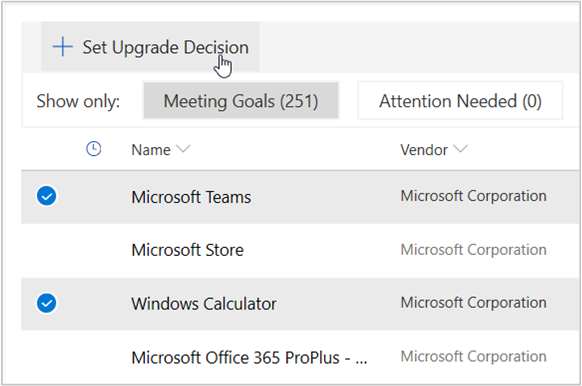
選取 [沒有資料 ] 以檢視無法分類的資產。 這些資產通常是沒有足夠涵蓋範圍的資產,電腦分析執行風險或健康狀態的分析。 若要改善涵蓋範圍,請將具有這些資產的其他裝置新增至試驗,或要求試驗使用者試用這些資產。
也可能有資產處於需要 注意 或 混合結果 狀態。 這些資產可能需要進一步檢閱,才能對其進行升級決策。
檢閱所有應用程式。 一旦指定的裝置對所有資產都有正面的升級決策,其狀態就會變更為「準備好用於生產」。選取第三個部署步驟 [ 部署],以查看部署計畫主頁面上的目前計數。
部署至已就緒的裝置
Configuration Manager使用來自 電腦分析 的資料來建立生產環境部署的集合。 請勿使用傳統部署來部署工作順序。 使用下列程式建立電腦分析整合式部署:
如果您遵循部署至試驗裝置的建議程式,Configuration Manager階段式部署就緒。 當您將資產標示為就緒時,電腦分析會自動將這些裝置同步至Configuration Manager。 這些裝置接著會新增至生產集合。 當階段式部署移至第二個階段時,這些生產裝置會收到升級部署。
如果您將分階段部署設定為 手動開始第二階段部署,則必須手動將它移至下一個階段。 如需詳細資訊,請 參閱管理和監視階段式部署。
如果您已建立電腦分析整合的單一部署至試驗集合,則必須重複該程式以部署至生產集合。
解決部署警示
如同試驗部署,電腦分析會在生產部署期間通知您需要注意的任何問題。 在電腦分析中,移至部署計畫,然後選取左側功能表中的 [部署狀態]。 部署狀態檢視會列出下列類別中的裝置:
- 未啟動
- 進行中。
- 已完成
- 需要注意 - 裝置 (依裝置名稱排序)
- 需要注意 - 問題 (依問題類型排序)
監視更新裝置的健康情況
注意事項
從 2021 年 7 月開始,[監視健康情況] 頁面只會報告執行 Windows 10 1809 版或更新版本的裝置。 如需詳細資訊,請參閱 Windows 診斷資料處理器設定的支援。
[準備生產]頁面著重于協助您為資產做出升級決策。 根據預設,該頁面只會顯示尚未處於 [ 就緒 ] 狀態的資產。 [ 監視健康情況] 頁面會顯示任何值得注意資產的健康情況問題,甚至是標示為 [ 就緒]的資產。 如果發現問題,您可以疑難排解並修正問題,或將升級決策變更為 [無法]。 當您變更升級決策時,此動作會防止未來在具有該資產的裝置上升級。
依具有下列健康情況狀態的資產篩選此頁面:
| 健康情況狀態篩選 | 描述 |
|---|---|
| 需要注意 | (預設篩選) 電腦分析偵測到該資產某些健康情況計量的統計顯著回歸 |
| 會議目標 | 電腦分析偵測到行為沒有回歸 |
| 資料不足 | 電腦分析沒有足夠的此資產相關資料可提出任何建議 |
| 沒有資料 | 此資產尚未提供任何使用量資料 |
若要顯示所有資產的未篩選檢視,請選取目前的篩選準則。 此動作會移除該篩選準則。
注意事項
若要減少資料不足的資產數目,電腦分析監視已升級至部署計畫中指定之目標 Windows 版本的所有裝置上的資產。 這些裝置包括未包含在特定部署計畫中的裝置。
預設排序次序是依具有該特定資產的事件裝置數目而定,因此您可以快速查看造成最多問題的裝置數目。 例如,檢視 應用程式時,它會依 過去 2 周應用程式損毀的裝置排序。
如果您想要查看所有資產的健康情況,即使是資料不足,電腦分析無法進行統計推斷的資產,請使用下列程式:
選取 [ 過去 2 周應用程式損毀的裝置] 資料行上的下拉式清單。 只將篩選準則新增至在某些最少要感興趣的裝置上發生事件的資產。 例如,顯示值 大於 100 的專案。
選取 [ 過去兩周應用程式損毀的 % 裝置 ] 資料行上的下拉式清單,然後選取 [遞 減排序]。
產生的檢視會顯示事件率最高且事件數目最低的資產。
選取資產以取得更多詳細資料或變更其升級決策。
如需詳細資訊,請參閱 健全狀況狀態監視。
意見反應
即將登場:在 2024 年,我們將逐步淘汰 GitHub 問題作為內容的意見反應機制,並將它取代為新的意見反應系統。 如需詳細資訊,請參閱:https://aka.ms/ContentUserFeedback。
提交並檢視相關的意見反應